Инструкция по настройке и работе с key collector
Содержание:
- Создание структуры
- Режим мультигруппы
- Составление списка минус-слов
- Настройки в зависимости от размера семантики
- Первичный сбор частотности ключевых фраз
- Аналоги Key Collector
- Экспорт групп ключевых фраз
- Навигация по группам
- Главное меню программы
- Удаление и сокрытие групп
- О возможных последствиях и ответственности в результате использования Key Collector
- Что это может значить на практике?
- Сбор семантики
Создание структуры
Результаты группировки могут быть перенесены в проект через создание структуры.
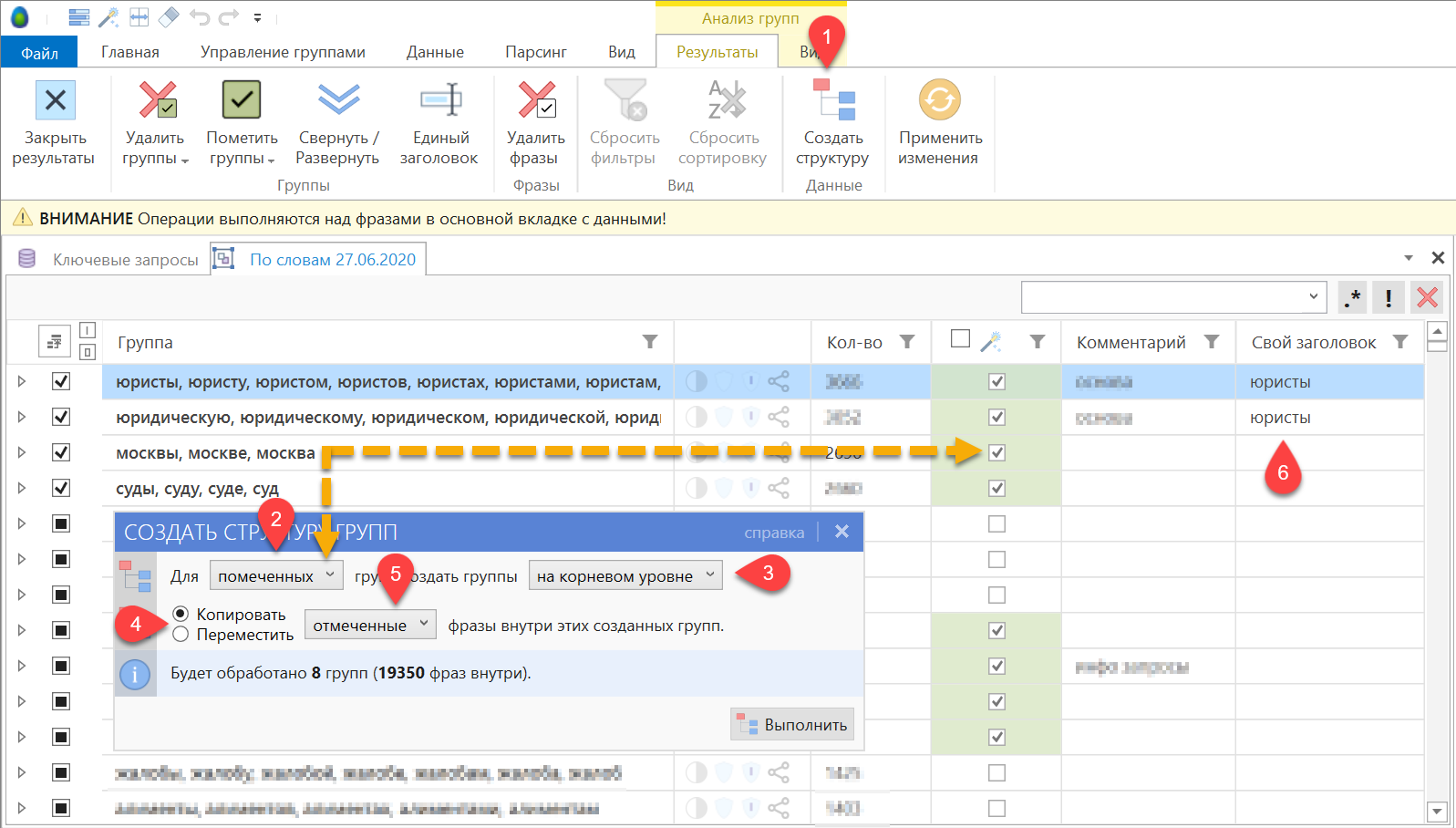
Шаг 1. Нажмите кнопку «Создать структуру» на панели инструментов. Откроется окно параметров выполнения операции.
Шаг 2. Структура может быть создана для помеченных или выделенных групп. Как правило, удобней работать с помеченными группами. находится справа от названия группы, помеченные группы подсвечиваются зеленым цветом (см. скриншот).
Не перепутайте колонку пометки групп и колонку группового статуса отметки фраз внутри группы!
Шаг 3. Выбранные на шаге 2 группы могут быть созданы на корневом уровне проекта или внутри активной группы. Выберите подходящий режим.
Шаг 4. Выберите тип операции: копирование или перенос. При переносе одна и та же фраза может быть перенесена только единожды, т.е. она не будет продублирована во все целевые группы.
Шаг 5. Выберите источник фраз: только отмеченные фразы или все фразы сформированной группы.
Шаг 6. Для достижения эффекта этот шаг нужно выполнять в самом начале перед вызовом инструмента создания структуры. По умолчанию группы создаются в проекте с автоматически сформированными заголовками, однако вы можете переопределить заголовок группы на свой более подходящий. Если несколько групп будут иметь одинаковый заголовок, то их фразы попадут в общую группу с определенным самостоятельно заголовком (дублирования групп не произойдет).
Режим мультигруппы
Иногда требуется просмотреть список фраз и параметров из нескольких групп сразу, чтобы воспользоваться общей сортировкой, фильтром или выполнить ту или иную операцию.
Мультигруппа — это временное виртуальное представление данных, отображающее фразы из составляющего это представление набора групп.
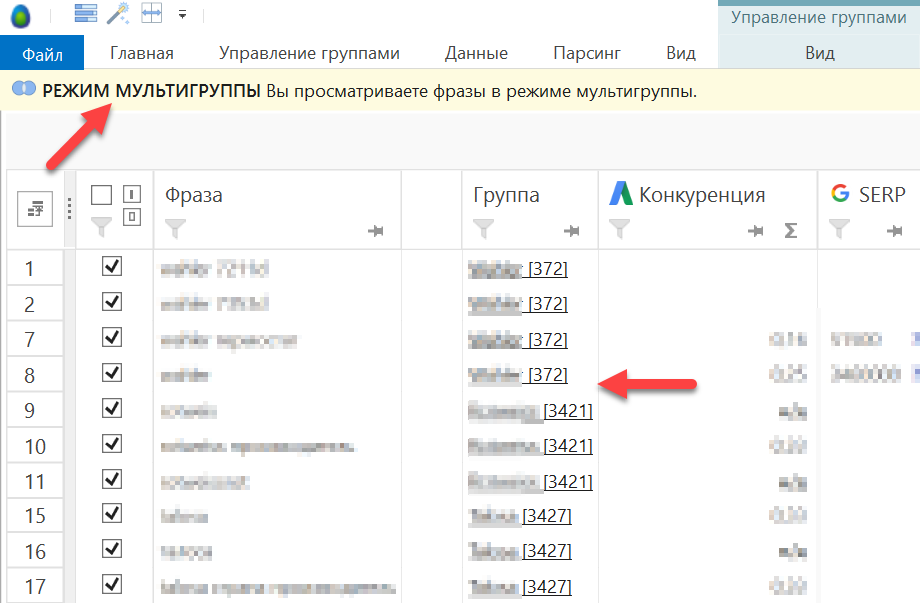
Для активации режима мультигруппы выделите несколько групп и нажмите кнопку активации режима мультигруппы на панели«Управление группами». Часто используемые мультигруппы можно добавить в закладки.
В пределах мультигруппы вы можете выполнять любые операции: сортировку и фильтрацию данных, поиск и минусацию, парсинг и выгрузку данных и пр.
Составление списка минус-слов
Теперь можно поговорить о процессе наполнения списков для минусации.
Первым способом является непосредственный ввода данных в таблицу минус-слов с клавиатуры или из файлов (импортирование из произвольных или ранее выгруженных списком минус-слов).
Вторым способом является отправка фраз из основной таблицы с данными в окно инструмента минус-слов. Для этого выделите или отметьте фразы и выберите «Отправить выделенные/отмеченные фразы в минус-слова» в контекстном меню таблицы. Удобно пользоваться горячей клавишей F11.
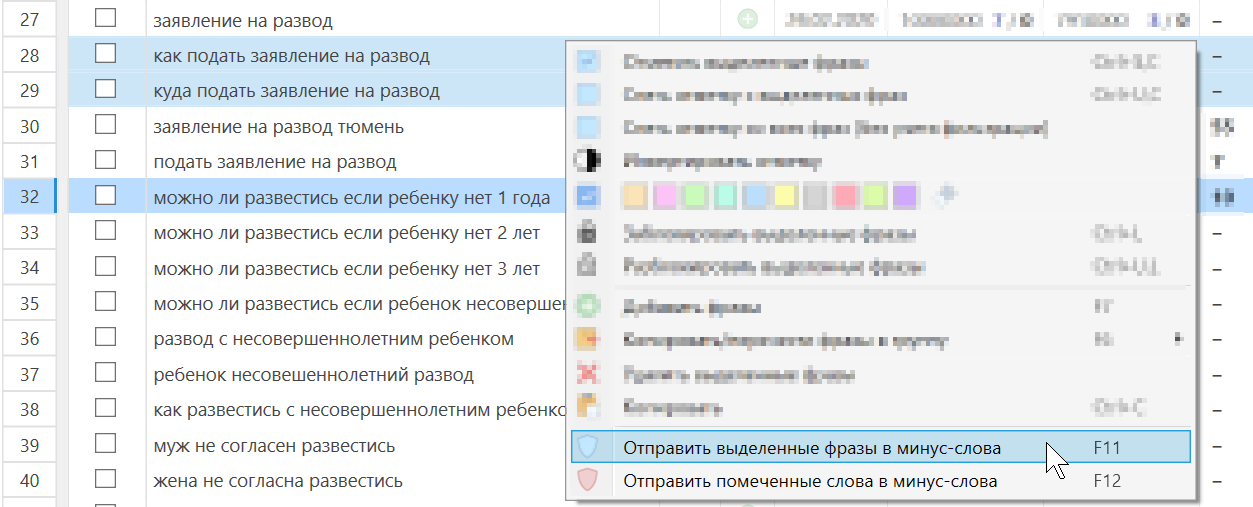
Для точечной отправки отдельных слов в настройках можно включить отображение кнопки отправки фразы в минус-слова.
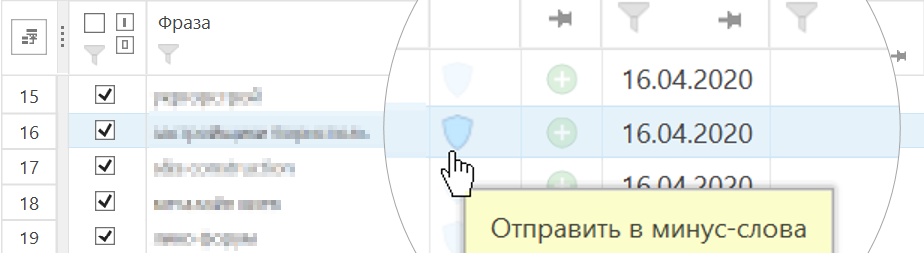
Третьим способом является точечная отправка предварительно помеченных слов или фраз. Этот режим удобнее предыдущего, т.к. вы можете пометить только нужные слова («как», «куда», «можно» в пред. примере) и упростить работу на следующем шаге.
Для пометки слов зажмите клавишу W и начинайте кликать мышкой по нужным словам. Помеченные слова окрашиваются в альтернативный цвет.
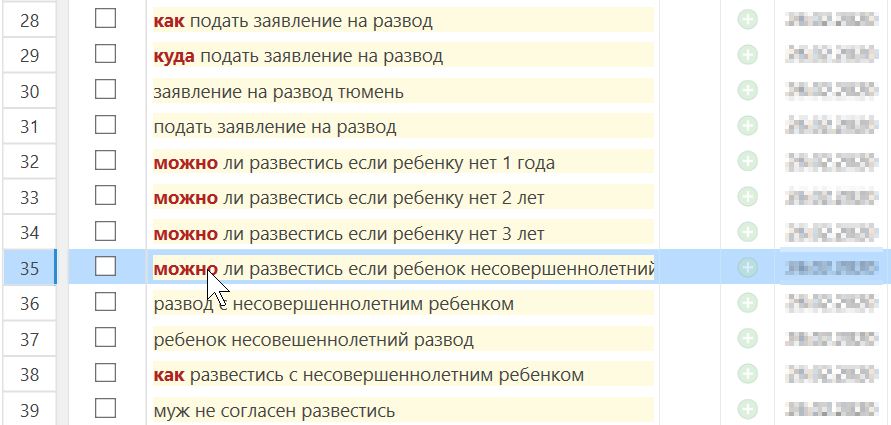
Речь идет о пометке отдельных слов: каждый клик включает или отключает пометку для конкретного слова.
Если по каким-то причинам вы не хотите удерживать клавишу W, режим пометки отдельных слов можно зафиксировать, нажав на кнопку в панели статуса.

В контекстном меню этой кнопки можно включить или выключить формонезависимую подсветку помеченных слов в таблице.
Если формонезависимый режим подсветки включен, то после пометки слова «колбасы», визуально в таблице поменяют цвет в том числе все варианты написания этого слова: «колбаса», «колбасу» и т.д.
Если требуется пометить наборную фразу, а не отдельные слова, зажмите и удерживайте Ctrl+W, а затем начинайте кликать по составным словам нужной фразы. При пометке наборных слов они не будут визуально выделяться до тех пор пока вы не отпустите и снова не зажмете Ctrl+W.
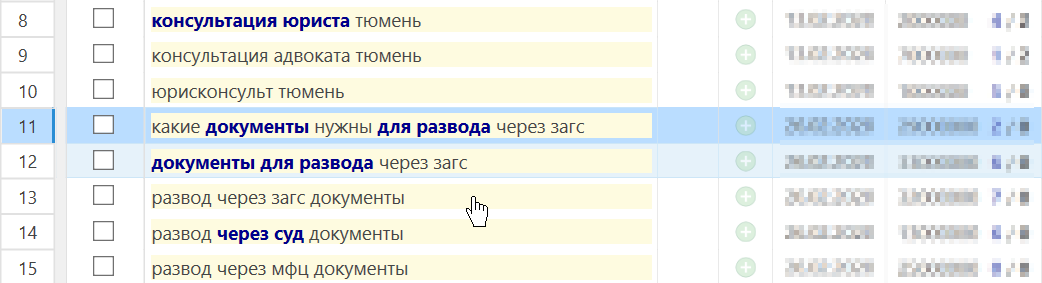
После завершения пометки отдельных слов или наборных фраз для отправки помеченных элементов в минус-слова выберите «Отправить помеченные слова в минус-слова» в контекстном меню таблицы. Удобно пользоваться горячей клавишей F12.
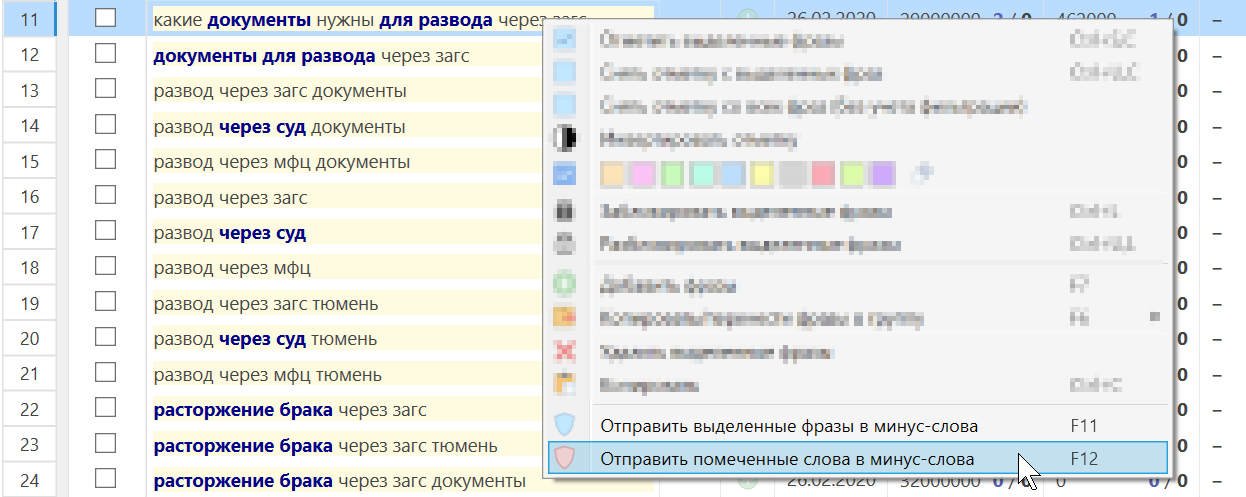
Настройки в зависимости от размера семантики
Настройки для небольшой семантики (от 0 до 1 000 ключей).
Дальше все настройки зависят от того какая скорость сбора семантика вам требуется, если семантика небольшая, то и времени на ее парсинг уйдет немного.
Тогда можно обойтись добавлением одного (не основного!) аккаунта Яндекса для парсинга и можно приступать.
-
Выбираем пункт меню Yandex.Direct
-
Жмем кнопку «Добавить строку»
-
Вводим логин и пароль от аккаунта Яндекса
-
Нажимаем на кнопку пуск для проверки работоспособности аккаунта
И Жмем сохранить изменения
Настройки Yandex Direct в Key Collector
Настройки для средних и больших семантик (более 1 000 ключей)Сначала теория
Для настройки парсинга средних или больших семантических ядер потребуется расширить количество потоков и соответственно количество аккаунтов Яндекс Директ для ускорения сбора ключевых фраз.
Принцип сбора заключается в том, что Key Collector используя добавленные в него аккаунты Яндекса, обращается к yandex wordstat и постранично копирует все выданные запросы по ключевой фразе (если страница полная, то запросов в левой колонке ровно 50)
далее уходит в ожидание на 25-30 секунд, для избежания бана аккаунта и после этого еще раз обращается уже к следующей странице, либо к следующей фразе. В итоге получается 100 запросов в минуту, не считая перехода на другое ключевое слово, т.е. примерно 6 000 запросов в час.
Следовательно, если требуется собрать большие семантики на 10 000 – 20 000 слов потребуется от 2 часов и более.
А если у вас сразу несколько тематик и количество ключевых фраз более 100 000? На их сбор уйдет слишком много времени.
Для увеличения скорости требуется увеличивать количество потоков, при этом скорость увеличивается ровно во столько раз сколько будет добавлено потоков.
Для этого потребуется равное количество Яндекс аккаунтов и готовых прокси серверов. Их можно приобрести на специальных площадках. В среднем, цена за один прокси + один аккаунт Яндекса — 100 рублей в месяц.
Мы используем 10 прокси и соответственно 10 аккаунтов Яндекса.
Это примерно 1 000 запросов в минуту.
Перейдем к настройке
Заходим в настройки Yandex.Wordstat и отключаем галочку напротив «Использовать основной Ip-адрес»
Здесь же выставляем количество потоков равное количеству доступных нам прокси и аккаунтов Яндекса.
Если вы приобрели 10 прокси и 8 Яндекс аккаунтов, то выставляйте 8 потоков, чтобы не повышать шансы блокировки Яндекс аккаунтов.
Настройка Yandex Wordstat в Key Collector
Для дальнейшей настройки переходим во вкладку Яндекс директ.
Жмем по кнопке добавить списком и вносим сюда все аккаунты по шаблону логин:пароль.
Настройки Яндекс Директ в Key Collector часть 1
После внесения списка аккаунтов требуется их проверить на работоспосоность:
-
Пролистываем настройки чуть ниже.
-
Нажимаем на зеленую кнопку запустить — все рабочие аккаунты отобразятся как зеленые, нерабочие красные.
-
Выставляем количество потоков
-
Снимаем галочку с использования основного ip-адреса.
Настройки Яндекс Директ в Key Collector
Переходим во вкладку «Сеть»
Вкладка Сеть настройки Key Collector
-
Здесь ставим галочку на пункте «Использовать прокси-серверы»
-
Далее нажимаем кнопку «Добавить из буфера»
Настройки Сети Key Collector
Копируем сюда прокси по шаблону адрес:порт@логин:пароль.
Настройка прокси кей коллектор
После добавления проверяем прокси также, как и с Яндекс директом, красные не рабочие, зеленые в полном порядке.
Нажимаем кнопку сохранить изменения.
Проверка прокси в кей коллектор
С настройками закончили. Данных настроек вполне хватит для сбора семантики и ее частотности. На свой страх и риск можно также протестировать настройки паузы между запросами для увеличения скорости сбора.
Первичный сбор частотности ключевых фраз
Вернемся к нашей карте мыслей и нашим пересечениям запросов.
Сейчас требуется скопировать все пересечения и добавить их в key collector.
Для этого создаем новый проект.
Создание проекта в Кей Коллектор
В открывшемся окне переходим во вкладку «Сбор данных» и нажимаем на кнопку «Добавить фразы»
Вставляем полученные фразы при пересечении запросов из карты мыслей.
Жмём кнопку «Добавить в таблицу»
Добавление ключевых фраз в Key Collector
Нажимаем на значок директа (Сбор статистики Яндекс Директ)
В открывшемся окне задаем требуемый регион.
Проверяем наличие галочки в пункте «Целью запуска сбора статистики является заполнение колонок частот Yandex.Wordstat»
И нажимаем получить данные.
Настройки сбора частотности через Яндекс Директ
Первичный сбор статистики производить лучше именнотаким образом, так как этот метод гораздо быстрее, чем сбор статистики с помощью только одного wordstat.
Для увеличения скорости сбора семантического ядра, изначально требуется отбросить заведомо пустые запросы, чтобы лишний раз не обращаться к серверу яндекс вордстат при парсинге, что существенно экономит время.
На скриншоте с Журнала событий Key Collector отчетливо видно, что сбор занял всего минуту при 1 аккаунте. Было проверено 42 слова и большую часть из этого времени заняла авторизация.
Скорость сбора статистики в Кей Коллектор
После сбора статистики в столбце «Базовая частота » появится число отражающие количество запросов в заданном регионе за месяц.
Далее требуется отсечь те слова, у которых по этой статистике 0 запросов.
Для этого их надо отфильтровать, нажимаем на значок воронки (фильтр) рядом с названием столбца.
В открывшемся окне, выбираем условие отображения «Больше» 0.
И нажимаем «Применить».
Настройки фильтра в Key Collector
Перед нами все фразы с частотность больше нуля.
Скопируем их.
Для этого правой клавишей мыши щелкаем по названию столбца и жмем «Скопировать колонку в буфер обмена»
Копирование слов из Key Collector
Готово! Теперь можно перейти к самому важному — Парсингу.
Парсинг запросов
Первым делом создаем новую папку, комбинацией shift+t или нажатием на значок плюса в меню с группами.
Новая папка для парсинга
Для добавления скопированных ранее слов в парсинг, нажимаем на «Пакетный Сбор слов из левой колонки Yandex.Wordstat» (Красный значок статистики).
Проверяем, что не установлено отслеживание повторов.
Парсинг запросов из левой колонки Wordstat
Вставляем слова в открывшееся окно и нажимаем кнопку «Начать сбор»
Парсинг в Key Collector.png
Вот и всё, ждем окончания парсинга и продолжаем работа.
После сбора семантического ядра потребуется разгруппировать и отобрать минус слова.
Аналоги Key Collector
Существует несколько программ, схожих с Кей Коллектором по своему функционалу и свойствам, вот перечень некоторых из них:
- SLovoeb — бесплатная копия KC, в которой срисован даже дизайн. Основные отличия заключаются в том, что Слово*б имеет ряд ограничений в плане количества опций. А именно, потенциал программы сопряжен с поисковыми системами Рунета, такими как Яндекс. Прочие настройки и опции почти ничем не отличаются от KC.
- Rush Ananlytics — программа, направленная на сбор аналитических сведений по ключевым словам. С ее помощью вы можете проводить сбор и дальнейшую кластеризацию запросов в группы. Данный сервис интегрирован с Вордстатом, следовательно, он может собирать сведения из WordStat и находить схожие по значению запросы. Затем вы можете группировать ключевые фразы исходя из полученных сведений по выдаче поисковой системы. К тому же с его помощью можно снимать позиции сайта в поисковой выдаче Гугл и Яндекс.
- Мутаген — очень простой и понятный в использовании сервис. С его помощью вы сможете без труда спарсить ключевые фразы для сайта по которым большое количество запросов и почти нет конкуренции. Расчет количества конкурентов происходит исходя из ТОП 30 ресурсов. Численность показов рассчитывается за последние 30 дней. Следовательно, используя данную программу, вы будете располагать актуальными сведениями.
Экспорт групп ключевых фраз
Для экспорта нам потребуется:
Объединить все группы в одну мульти-группу, для этого:
Выделяем все группы которые нам нужны.
И нажимаем на значек Включения мульти-группы
Мульти-группы в Key Collector
После этого в верхнем меню программы нажимаем на значок экспорта в виде Excel страницы.
CSV файл из Key Collector
И сохраняем его в нужном нам месте.
Вот и всё!
В получившемся файле можно скопировать в шаблон для составления объявлений столбцы с названием групп – наши будущие названия групп объявлений и столбец с ключевыми фразами входящие в эти группы.
Таким образом, с помощью прокси-серверов, первичного сбора статистики, мы максимально уменьшаем количество времени затраченного на сбор семантического ядра.
Навигация по группам
При работе со сложными структурами иногда хочется сконцентрировать внимание на каком-нибудь одном разделе проекта. Для перехода внутрь структуры вызовите контекстное меню к интересующей родительской группе и выберите пункт «Перейти в эту группу»
Для перехода внутрь структуры вызовите контекстное меню к интересующей родительской группе и выберите пункт «Перейти в эту группу».
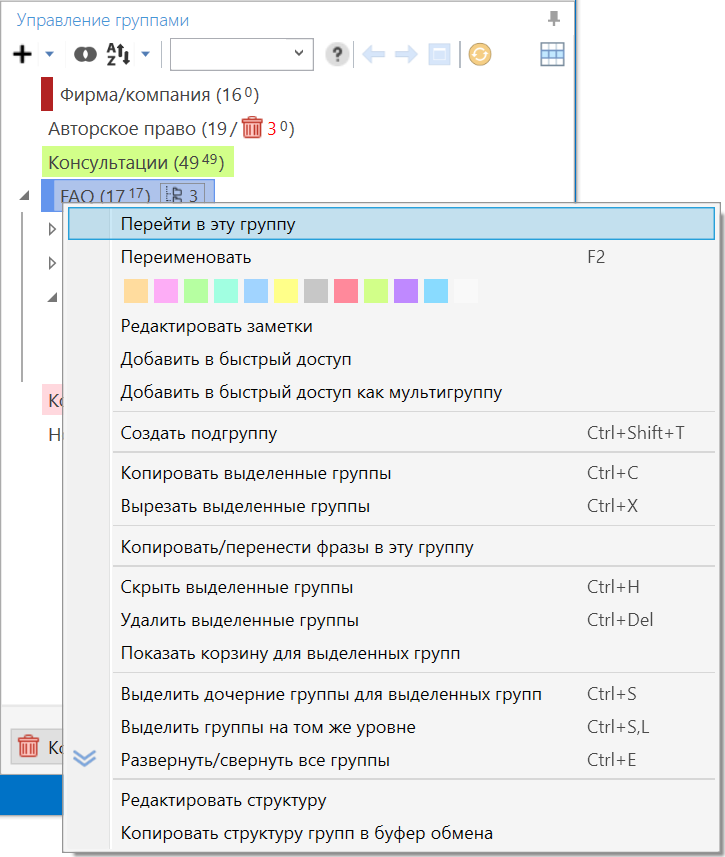
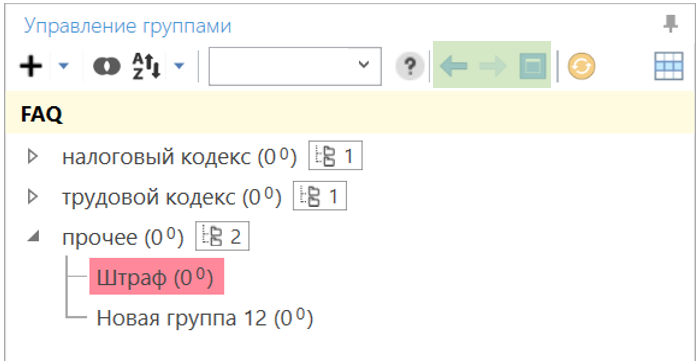
С этого момента дерево будет содержать только дочерние узлы выбранной родительской группы. При этом вы можете перейти глубже по структуре или же вернуться назад (для навигации воспользуйтесь кнопками в панели инструментов над списком групп).
Переход в группу — это навигационная операция в панели групп, которая не влияет на отображаемые фразы в таблице. Для отображения фраз какой-либо группы дополнительно потребуется выбрать нужную группу в панели.
Переключение между последними активными группами
Часто возникает необходимость попеременно просматривать содержимое то одной, то другой группы или же требуется вернуться к ранее загруженной мультигруппе с заданными условиями сортировки и фильтрации.
Для этого предусмотрена функция перехода назад и вперед в контекстном меню панели управления группами (вызывать его требуется не на заголовке группы, а на свободной области панели).
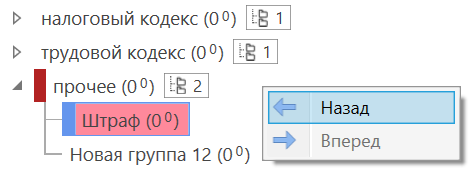
В отличие от навигационного «перехода в группу» речь идет о переключении отображаемого в таблице содержимого группы.
Главное меню программы
Для того, чтобы попасть в меню нам нужно в верхнем правом углу выбрать “Файл”.
Добро пожаловать в Key Collector!
В появившемся меню вы можете создать новый файл или открыть уже ранее существующий проект, импортировать данные из другого проекта или файла в формате CSV.
Загрузка проекта
Меню быстрого доступа
Используя меню быстрого доступа вы можете добавить наиболее часто используемые кнопки.
Меню быстрого доступа
Для добавления новых элементов нужно правой кнопкой мышки нажать на интересующий значок. После чего в появившемся окне выбрать пункт “Добавить в панель быстрого доступа”
Добавить в палень быстрого доступа
Теперь данный элемент будет добавлен в меню. Если вы захотите удалить кнопку из меню быстрого доступа, тогда проделайте аналогичные действия: нажмите правой кнопкой мышки на иконку и дальше в меню выберите “Удалить с панели быстрого доступа”.
Удалить с панели быстрого доступа
Основная рабочая область
Основную рабочую область используют для отображения пользовательских групп и экрана приветствия после запуска программы. В ней вы можете ознакомиться со свежими новостям относительно программы, увидеть статистику хода выполнения работы и т.д.
Область новостей, журнала событий и статистика
Область новостей, журнала событий и статистика
Данная вкладка предназначена для:
-
Отображения журнала событий.
-
Получения последних новостей программы.
-
Просмотра статистики по текущему выполнению задач.
-
Просмотра дополнительных данных статистики: отображение списка релевантных страниц, графиков истории позиций, сезонности, поисковой выдачи и тд.
Под просмотром дополнительной статистики имеется в виду просмотр тех данных, которые не могут быть показаны в стандартных таблицах и выводятся для каждой фразы в отдельности. К дополнительной статистике принадлежит:
-
Просмотр количества акноров с помощью сервиса Solomono. Используем кнопку “Количество анкоров Solomono”.
-
Просмотр с помощью графика или в виде таблицы истории позиций. Для этого нажимаем “Позиция Yandex” и “Позиция Google”.
-
Просмотр состава поисковой выдачи по какому-либо запросу: адреса страниц, заголовки, сниппеты. Для этого используем «Кол-во вхождений в заголовок «, «Кол-во вхождений в заголовок » и «Кол-во вхождений в заголовок «.
-
Просмотр релевантных страниц — колонки «Рел. страница » и «Рел. страница «.
-
Просмотр частотности слов по месяцам для Google Adwors — колонка «Частотность (регионы) »
-
Просмотр частотности для Yandex Wordstats по неделям и месяцам. Для этого переходим в раздел «Сезонность «.
Для того, чтобы увидеть данную статистику надо выбрать нужную фразу и перейти во вкладку “Дополнительная статистика”. В этом меню будет доступна интересующая подвкладка с дополнительной статистикой.
Отображение вкладок можно настроить на свое усмотрение. Для этого надо зажать левую кнопку мышки на заголовок с вкладкой и перетащить в нужную сторону.
Отображение вкладок
Панель состояния
Панель состояния нужна для показа информации о количестве отмеченных строк и информацию об использовании автоматической капчи.
Панель состояния
Выше выделена кнопка принудительного обновления содержимого активной таблицы.
Удаление и сокрытие групп
Вы можете удалять или скрывать ненужные группы с фразами через контекстное меню или горячими клавишами.
При добавлении фраз (вручную или в процессе парсинга) при использовании режима добавления с пропуском существующих фраз в других группах фразы в скрытых группах будут считаться существующими (несмотря на то, что сама группа скрыта и не отображается в дереве групп), т.е. такие фразы будут пропущены как дубликаты, а фразы в помеченных на удаление группах будут считаться отсутствующими, т.к. такие фразы будут добавлены в таблицу.
Отличие помеченной на удаление группы от скрытой состоит также в том, что при закрытии проекта программа запросит подтверждение на безвозвратное удаление помеченных на удаление групп, когда как скрытые группы так и продолжат существовать в проекте.
Для удаления или сокрытия групп сперва необходимо выделить группы.
Для выделения подряд идущих групп удобно воспользоваться зажатой клавишей Shift и кликнуть сперва по первой, а затем по последней группе в требуемом диапазоне. При необходимости выделить подгруппы некоторых групп воспользуйтесь соответствующей кнопкой в контекстном меню заголовка группы или же на вкладке инструментов «Управление группами».
Восстановление групп
Для восстановления скрытых или помеченных на удаление групп нажмите кнопку в нижнем правом углу панели управления группами, отметьте нужные группы и нажмите «Восстановить».
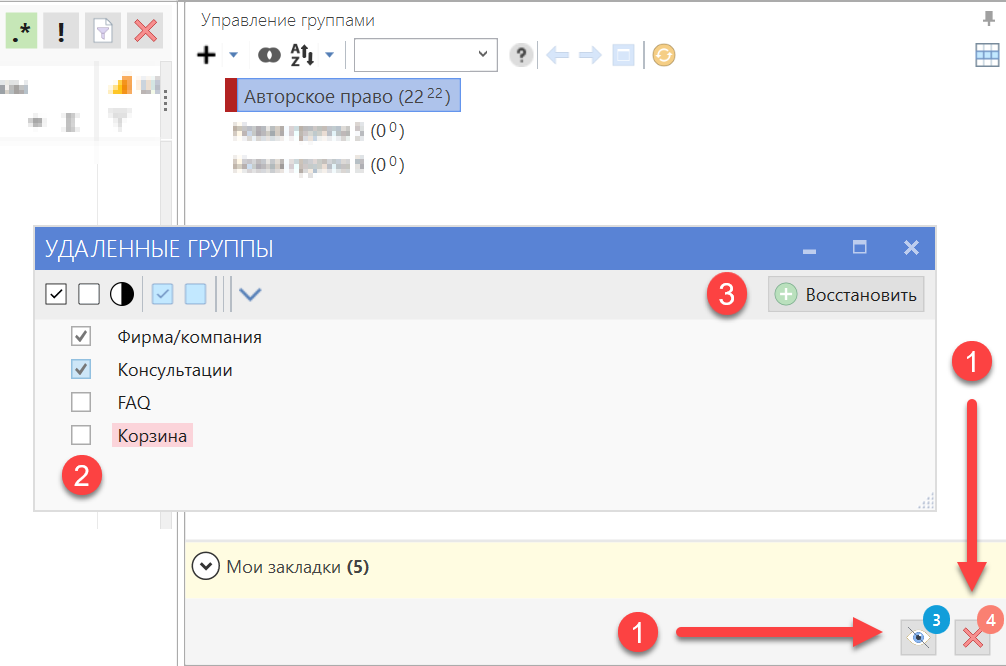
О возможных последствиях и ответственности в результате использования Key Collector
Частью функциональностью программы Key Collector является взаимодействие со сторонними сервисами (сбор статистики, фраз и прочих данных по запросу пользователя).
При обращении к сторонним сервисам и ресурсам пользователь несет полную ответственность за взаимодействие с такими сервисами и ресурсами, которая может регулироваться как действующим законодательством Российской Федерации, действующим законодательством стран, резидентами которых являются эти сервисы, действующим законодательством стран, в которых зарегистрированы и/или ведут свою деятельность эти сервисы, так и условиями использования этих сервисов, различных соглашений между пользователем и этими сервисами, ресурсами.
Программа Key Collector является лишь клиентской программой, средством обращения к этим сервисам, ресурсам.
В силу технических особенностей взаимодействия со сторонними сервисами и ресурсами авторы Key Collector и владельцы торгового знака Key Collector не гарантируют полную работоспособность функций программы, напрямую или косвенно связанных со взаимодействием со сторонними сервисами, не несут ответственность за выполняемые пользователем программы действия, за возможный ущерб, полученный или нанесенный в результате использования программы.
Что это может значить на практике?
На практике в теории могут самые разные ситуации.
Могут возникнуть ошибки при взаимодействии программы и сторонних сервисов, в результате которых сервис может потребовать с пользователя средства за предоставления услуг, а в программе из-за сбоя, ошибки, недоработки и непредусмотренной логики данные «потеряются», пользователь не сможет их увидеть или сохранить для ручной обработки.
Если коротко, то деньги могут списать, а результата не будет.
Мы не можем гарантировать 100% корректность при работе со сторонними сервисами. Если вы хотите получить 100% результат, используйте только официальные программные средства и ресурсы сторонних сервисов. Не используйте для этого любые неофициальные программные средства, в том числе Key Collector.
Если сторонние сервисы посчитают, что совершаемые вами запросы могут нанести им какой-либо вред, ущерб, то в целях защиты сервисы могут накладывать самые различные санкции, требования, выражающиеся в блокировках, капче или любых других санкций, требований, предусмотренных законодательством и/или условиями использования и соглашений с такими сервисами.
Если коротко, то могут заблокировать аккаунт, IP-адрес, потребовать плату за обращение к сервису, назначить штрафы, компенсации и т.д.
Если вы хотите гарантировать себе безопасность, строго соблюдайте все условия использования сервисов, заключенных соглашений, законодательство всех причастных к процессу использования таких сервисов стран.
Сбор семантики
Вот мы и перешли к самому вкусному. Собирать ключи можно из левой и правой колонок Вордстата. Как вы наверняка знаете, в левой показываются запросы с вхождением ключевого слова. В правой же – похожие запросы.

В этом материале мы рассмотрим именно сбор из левой колонки. Итак, нажимаем на красную иконку, после чего у нас открывается такое окно.
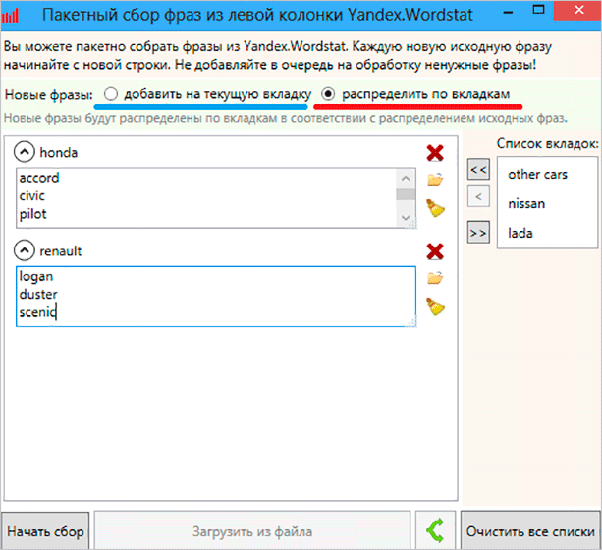
Здесь мы можем ввести все ключевые слова, которые нам нужны. Их можно разбить на вкладки и группы. Ключи можно вводить вручную, а можно просто выгрузить из файла.
После нажатия кнопки “Начать сбор” программа начнет свою работу. В зависимости от настроек и количества ключей этот процесс может занять определенное время. Иногда и по несколько часов. В конечном итоге вы получите список всех ключевых слов и фраз из левой колонки Вордстата.
Далее мы можем снять более точную частотность, потому как та, что будет доступна сразу после сбора, – ложная. Не стоит ей доверять и уж тем более делать какие-то выводы.
При сборе из правой колонки порядок действий тот же самый. Только ключей получится больше, в силу того, что в таблицу попадут все “похожие”.
Частотность
После сбора самой семантики, вы можете собрать частотность. Причем базовая частотность не даст нам особо полезной информации, поэтому нас интересует частотности с вхождением конкретных слов (“ “) и с точным вхождением (“!”)
Для сбора всех видов частотностей мы можем использовать одну кнопку.
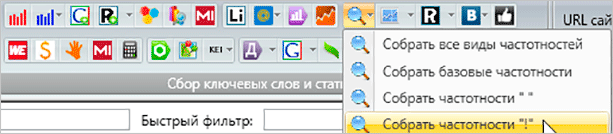
Съем более точных частотностей позволит вам получить наиболее правильные статистические данные о количестве запросов в Яндексе. Базовая вариация не отражает истинную суть, и чаще всего при составлении семантического ядра она игнорируется.
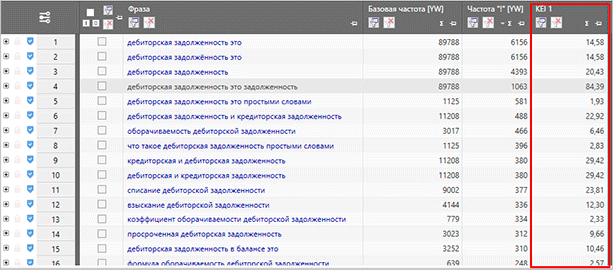
Именно сбор частотности в конечном итоге позволяет вам кластеризовать семантическое ядро по запросам: ВЧ, СЧ и НЧ. Исходя из этих данных, сеошники могут разделять ключи по группам, создавая для каждой отдельной статьи свою небольшую базу из тайтла и нескольких ключевых слов. Далее эта информация передается копирайтерам для написания статей. Сейчас такой способ является наиболее популярным при работе с информационными сайтами.
Сезонность
Сезонные запросы – это ключи, которые актуальны в какое-то время года или в какое-то конкретное время. Если вы собираете семантику для магазина с пляжными товарами, то вам нужно брать в расчет наибольший спрос, а именно в летнее время.
Сбор сезонности позволит вам определить, какие запросы в какое время пользуются наибольшей популярностью. Чтобы собрать эту информацию с помощью Кей Коллектора, найдите в меню иконок кнопку “Сбор ключевых слов и статистики”.
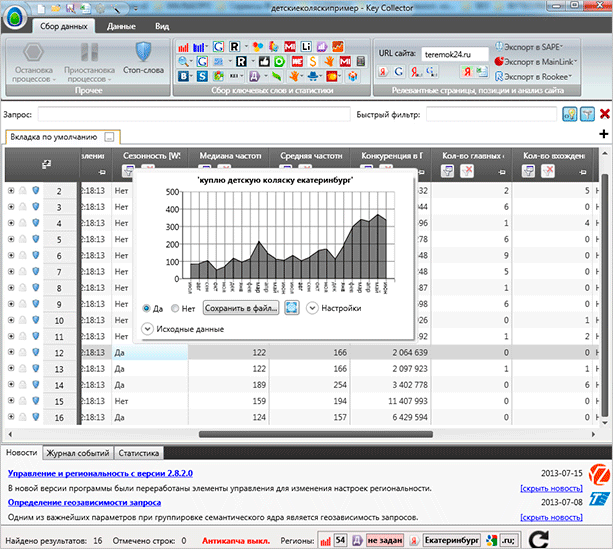
После завершения процесса на примере графика вы сможете увидеть популярность того или иного запроса в какой-то конкретный месяц.
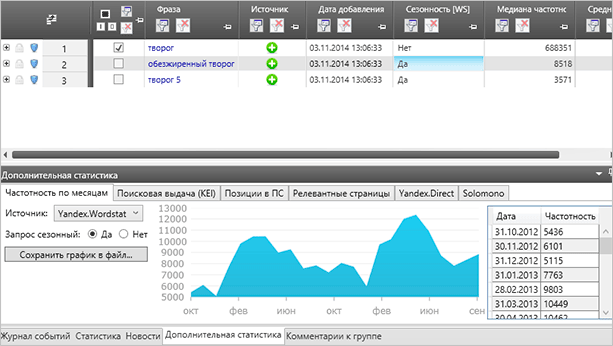
Вы можете получить данные по неделям, а не по месяцам, как это представлено на скриншоте. Для настройки используйте все ту же кнопку “Сбор ключевых слов и статистики”, она раскрывается, там вы и найдете соответствующий пункт.
При необходимости вы можете посмотреть более подробную информацию. Для этого просто кликните на нужной ячейке.







